Takrat so se ljudje pomaknili na stran, od koder se je določen razdelek začel (najdete ga prek naslovne strani), kar je bilo utrujajoče opravilo. Toda s tehnološkim razvojem so zaznamki trend in se uporabljajo v skoraj vseh drugih dokumentih. Zaznamki uporabnikom omogočajo hitro navigacijo do dela dokumenta za zanimivo branje. Zaznamki v programu Microsoft Word se obravnavajo kot hiperpovezave.
The Zaznamek funkcija je na voljo samo za Microsoft Word v sistemih Windows in macOS in je ni mogoče dodati napravam Android ali IOS.
Ta priročnik bo razpravljal o postopku po korakih za »dodajanje zaznamka« v Microsoft Word v več operacijskih sistemih.
Hitri oris
- Kako dodati zaznamek v Microsoft Word v sistemu Windows?
- Kako dodati zaznamek v Microsoft Word na macOS?
- Dodatni nasvet: Kako popraviti zaznamke, ki niso vidni v programu Microsoft Word?
- Spodnja črta
Kako dodati zaznamek v Microsoft Word v sistemu Windows?
Če želite dodati zaznamek v Microsoft Word v sistemu Windows, sledite tem korakom:
Korak 1 : Označite besedilo, na katerega želite dodati zaznamek.
2. korak : Izberite zavihek »Vstavi« in kliknite/tapnite »Zaznamek« v skupini povezav.
3. korak : Poimenujte zaznamek in pritisnite gumb Dodaj, da ga dodate k označenemu besedilu.
4. korak : Zaznamek povezave.
Ilustracija zgornjih korakov je naslednja:
1. korak: Označite besedilo
Za ustvarjanje zaznamka morajo uporabniki označiti besedilo, ki mu želijo dodati zaznamek. Če želite označiti besedilo, kliknite in povlecite miško čez besedilo ali uporabite tipkovnico:
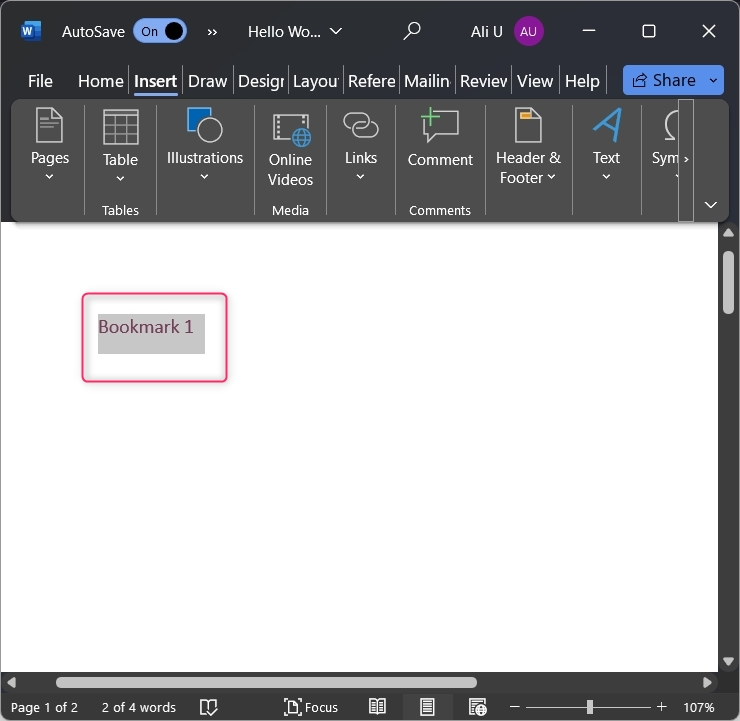
2. korak: Uporabite možnost zaznamkov
Ko označite besedilo, izberite Vstavi v orodni vrstici traku in kliknite/tapnite Zaznamek možnost iz Povezave skupina:
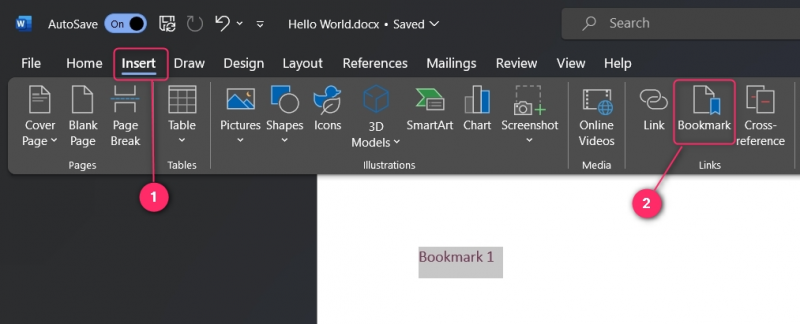
3. korak: Dodajte zaznamek
Ko označite besedilo in kliknete možnost Zaznamek, poimenujte zaznamek in pritisnite Dodaj gumb:
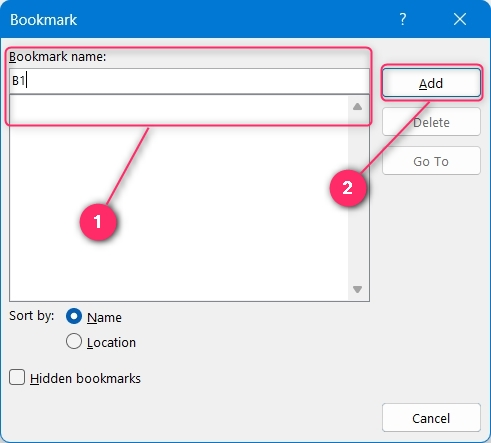
Opomba : Ime zaznamka v programu Microsoft Word ne sme vsebovati presledkov in se mora začeti z abecedo.
Zaznamek je zdaj ustvarjen.
4. korak: Zaznamek povezave
Ko dodate zaznamek (po zgornjih korakih), se morate povezati z določenim besedilom, da bo uporabno. Če želite to narediti, označite besedilo, kamor želite povezati zaznamek, in pritisnite Ctrl + K ključi. S tem se bo pojavilo Vstavi hiperpovezavo in od tu morate izbrati Mesto v tem dokumentu (1). Vnesite besedilo, ki bo prikazano kot povezava (2). Nato izberite zaznamek, s katerim se želite povezati (3). Določite lahko tudi a ScreenTip se prikaže, ko se puščica miške pomakne nad označeno besedilo (4). Lahko nastavite Ciljni okvir in določijo, kje želijo, da se dokument prikaže (5). Če želite shraniti spremembe, uporabite v redu gumb:
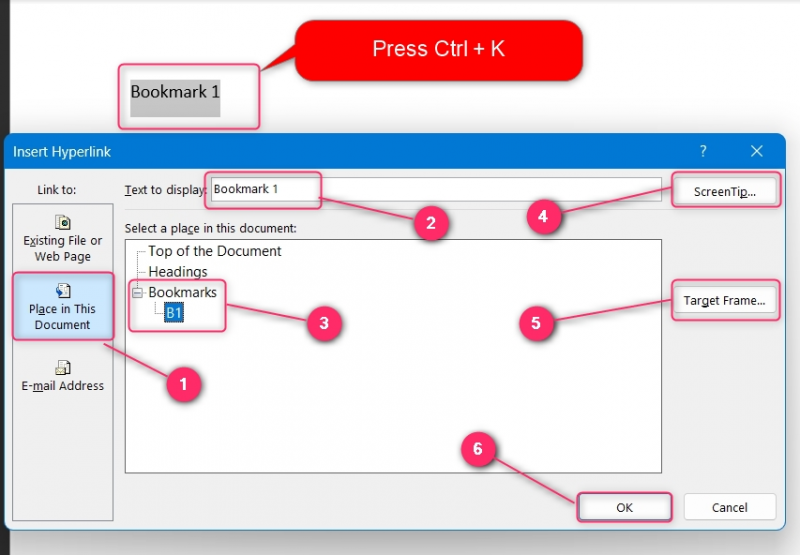
Ko povežete besedilo z določenim zaznamkom, premaknite puščico nad njim, da vidite ToolTip ali uporabite Ctrl + klik (klik z miško) gumbi za navigacijo:
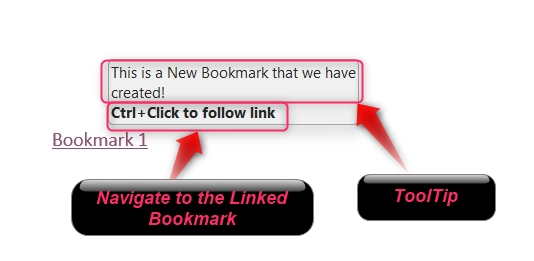
Če želite izbrisati zaznamek, odprite Zaznamek izberite zaznamek za brisanje in uporabite Izbriši gumb za to:
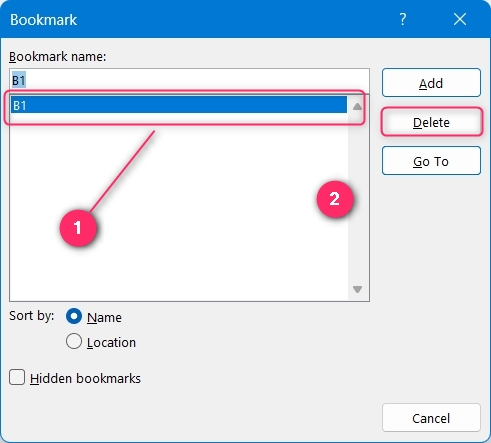
Kako dodati zaznamek v Microsoft Word na macOS?
Če želite dodati zaznamek v Microsoft Word v sistemu macOS, sledite tem korakom:
Korak 1: Označite besedilo in izberite možnost »Zaznamek« v skupini povezav.
2. korak: Poimenujte zaznamek in ga dodajte z gumbom OK.
3. korak: Označite besedilo za povezavo zaznamka, ga kliknite z desno tipko miške in izberite možnost »Povezava«.
4. korak: Izberite zavihek »Ta dokument«, izberite zaznamek za povezavo in pritisnite gumb V redu za povezavo.
Zgornji koraki so prikazani takole:
1. korak: Označite besedilo
Če želite ustvariti zaznamek, označite besedilo, kliknite/tapnite Povezave in nato na Zaznamek možnost s spustnega menija:
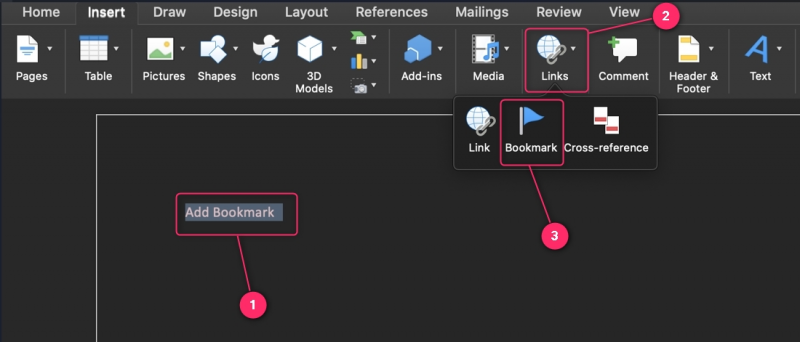
2. korak: Poimenujte zaznamek
Če želite dodati zaznamek, ga morajo uporabniki poimenovati tako, da vnesejo ime v polje »Ime zaznamka« besedilno polje. Ime ne sme vsebovati presledkov in se mora začeti z znakom. Če želite ustvariti skriti zaznamek (preoblečen v običajno besedilo), označite 'Skriti zaznamki' potrditveno polje. Če želite shraniti spremembe, uporabite Dodaj gumb:
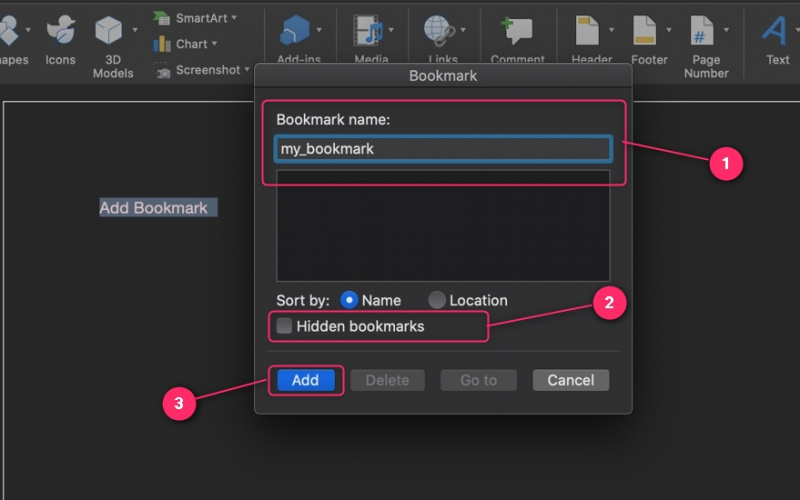
Zaznamke lahko izbrišete z natančne lokacije tako, da izberete zaznamek in uporabite Izbriši gumb:
3. korak: Označite besedilo
Nato morajo uporabniki označiti besedilo, ki ga želijo povezati z zaznamkom. Ko to storite, z desno miškino tipko kliknite in izberite Povezava možnost:
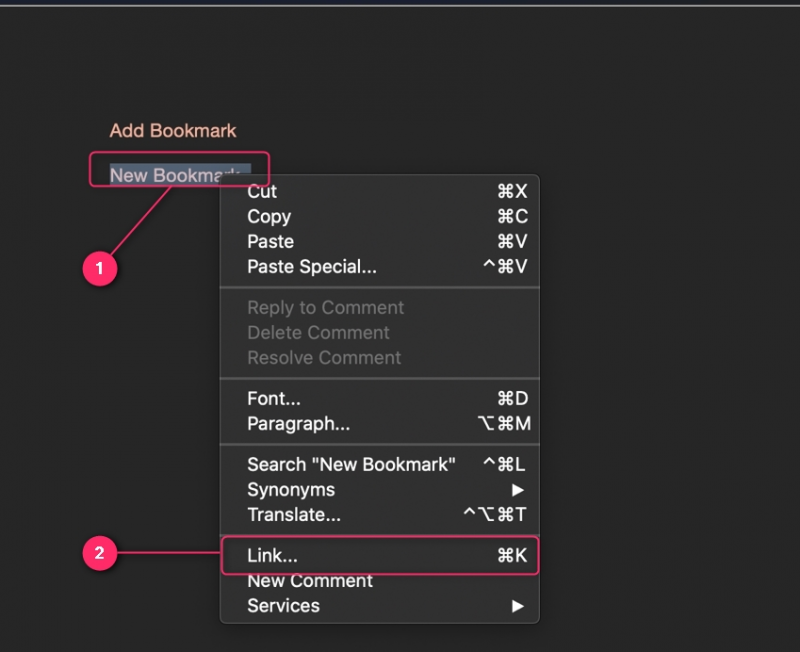
4. korak: Povežite zaznamek
V oknu Vstavi hiperpovezavo izberite 'Ta dokument' in izberite zaznamek (mora biti ustvarjen prej). Poleg tega lahko določite Besedilo za prikaz , ki bo vaša hiperpovezava in ToolTip ki se prikaže, ko nad njim premaknete puščico. Uporabi v redu gumb za kombinacijo zaznamka in povezave:
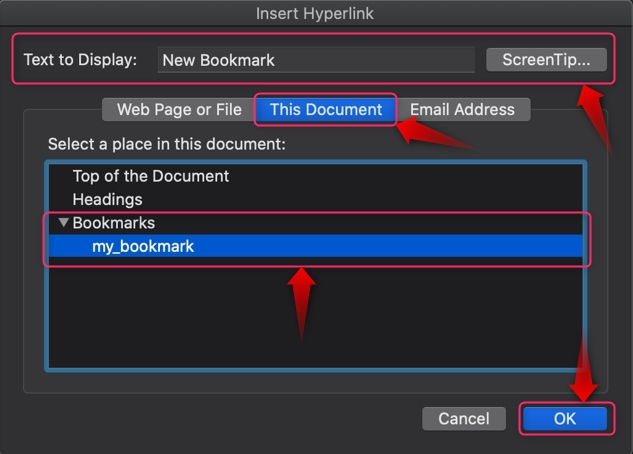
Dodatni nasvet: Kako popraviti zaznamke, ki niso vidni v programu Microsoft Word?
Pri nekaterih uporabnikih zaznamki niso bili vidni niti potem, ko so jih ustvarili. To je zato, ker so zaznamki privzeto skriti. Če želite prikazati zaznamke v programu Microsoft Word, pojdite na Datoteka ⇒ Možnosti . Tukaj izberite Napredno in v desnem podoknu označite »Pokaži zaznamke« potrditveno polje. Zdaj bodo prikazani zaznamki v vašem dokumentu Word:
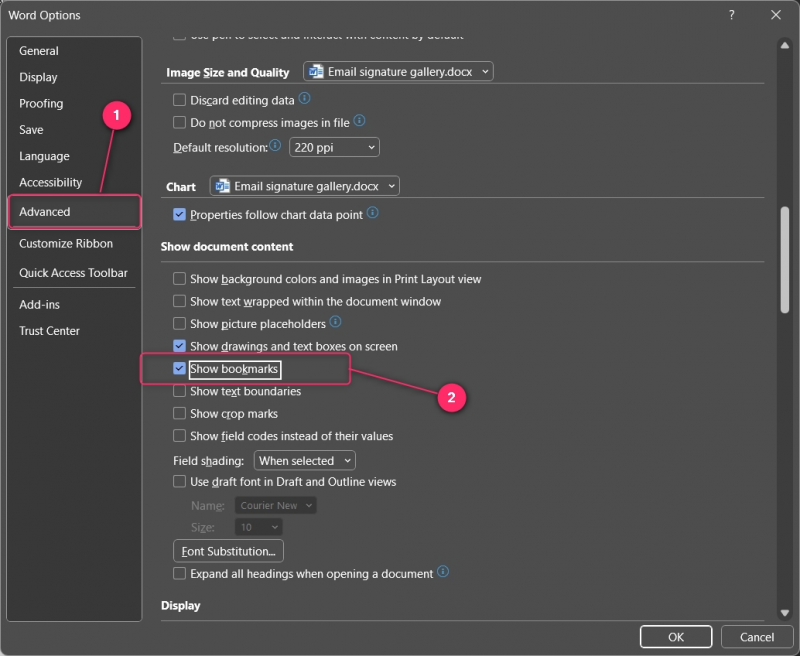
Spodnja črta
Če želite dodati zaznamek v Microsoft Word v sistemu Windows/macOS, označite besedilo, ki ga želite dodati, kliknite/tapnite se Vstavi zavihek in izberite Zaznamek v Povezave skupina. Nato povežite zaznamek tako, da označite besedilo in izberete zaznamek iz Mesto v tem dokumentu (Windows) in možnost Ta dokument (macOS).
Omogočiti morate vidnost zaznamkov iz Datoteka ⇒ Možnosti ⇒ Napredno z označevanjem »Pokaži zaznamke« potrditveno polje. To je treba storiti, ker so zaznamki privzeto onemogočeni.